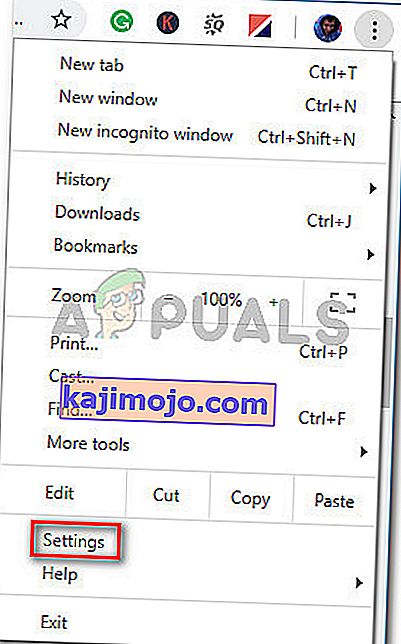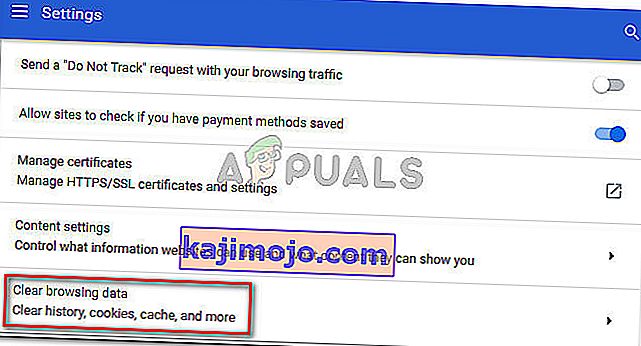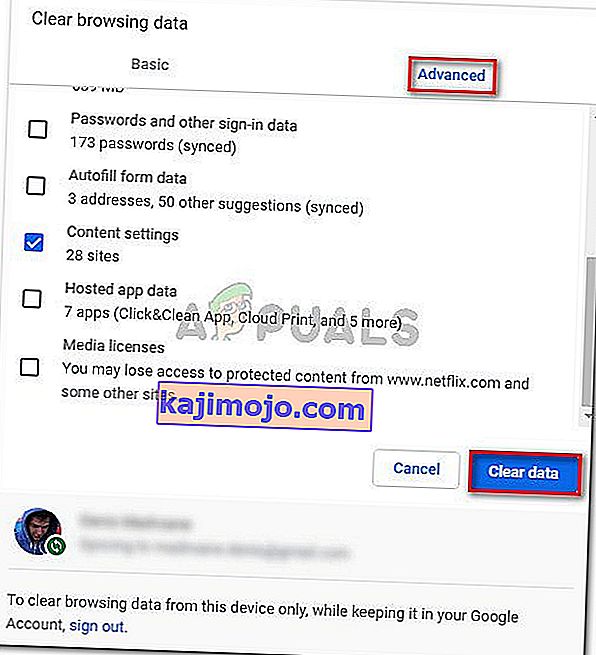Beberapa pengguna dicegah untuk melihat halaman web tertentu di Chrome. Kesalahan yang muncul adalah 'Anda Tidak Memiliki Otorisasi untuk Melihat Halaman Ini'. Ternyata, masalahnya bukanlah situs web atau khusus IP karena pengguna yang sama melaporkan bahwa konten web dapat diakses dari browser yang berbeda dan berfungsi tanpa masalah.
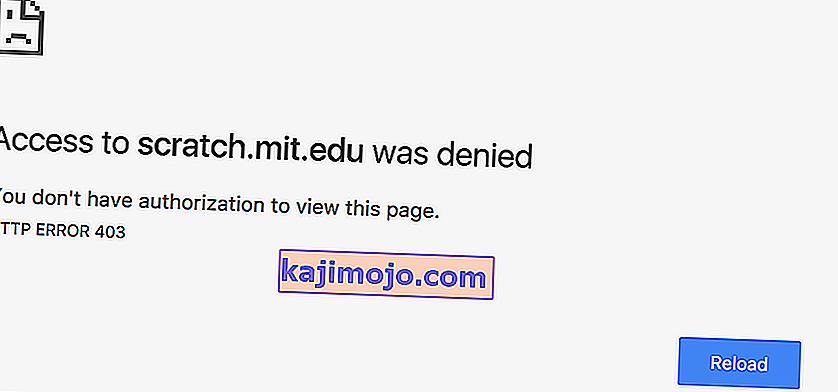
Berikut variasi lain dari kesalahan yang dilihat pengguna yang terpengaruh:
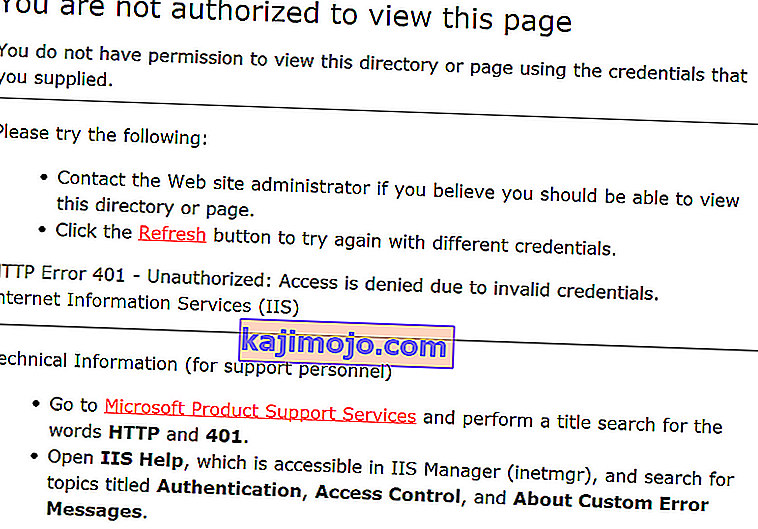
Apa yang menyebabkan kesalahan 'Anda tidak diizinkan melihat halaman ini'?
Kami menyelidiki kesalahan khusus ini dengan melihat berbagai laporan pengguna dan strategi perbaikan yang mereka iklankan sebagai berhasil dalam menyelesaikan masalah. Berdasarkan apa yang kami kumpulkan, ada beberapa skenario yang akan memicu pesan kesalahan khusus ini di Chrome:
- Cookie browser kedaluwarsa atau cache - Ini adalah satu-satunya alasan mengapa kesalahan ini terjadi. Ini biasanya terjadi dengan situs web yang tidak dirawat dengan baik.
- Unduhan Google Drive terhenti - Masalah ini juga terjadi pada Google Drive tepat setelah unduhan tiba-tiba terganggu oleh pematian yang tidak terduga.
Jika saat ini Anda berjuang untuk menyelesaikan pesan kesalahan khusus ini, artikel ini akan memberi Anda beberapa langkah pemecahan masalah khusus untuk masalah ini. Di bawah ini Anda memiliki dua metode yang digunakan pengguna lain dalam situasi yang sama untuk menyelesaikan masalah.
Untuk hasil terbaik, ikuti metode dalam urutan yang disajikan hingga Anda menemukan perbaikan yang berhasil menyelesaikan masalah untuk Anda.
Metode 1: Buka halaman dalam Mode Penyamaran
Beberapa pengguna yang mengalami masalah yang sama telah berhasil menghindari ' Anda Tidak Memiliki Otorisasi untuk Melihat Halaman ini' dengan membuka halaman web dalam mode Penyamaran.
Ini lebih merupakan solusi daripada perbaikan yang tepat, tetapi ini akan memungkinkan untuk mengunjungi halaman tanpa menerima kesalahan jika Anda sedang terburu-buru.
Untuk membuka halaman web dalam Incognito Mode, buka Google Chrome, klik tombol aksi (ikon tiga titik) dan pilih New Incognito window .
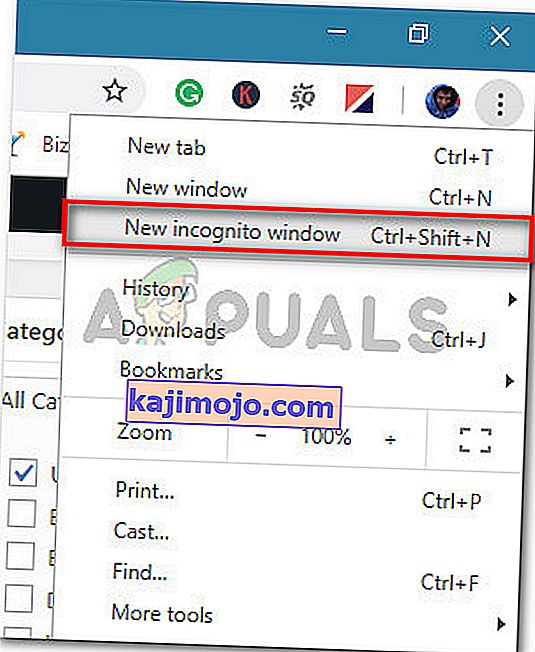
Di jendela Penyamaran baru, ketik atau tempel alamat web yang membuat Anda bermasalah dan lihat apakah Anda masih mendapatkan pesan kesalahan.
Jika metode ini tidak berhasil atau Anda mencari perbaikan yang lebih permanen, pindah ke metode berikutnya di bawah.
Metode 2: Menghapus cookie dari browser Chrome Anda
Pengguna lain yang mengalami masalah ini telah menyelesaikan masalah dengan menghapus cookie di Google Chrome dan memulai ulang browser. Berdasarkan laporan mereka, masalah tersebut tidak lagi terjadi setelah mereka menghapus data penjelajahan.
Berikut panduan cepat untuk membersihkan Chookies di Chrome:
- Buka Google Chrome, klik tombol aksi (ikon tiga titik) dan kemudian klik Pengaturan .
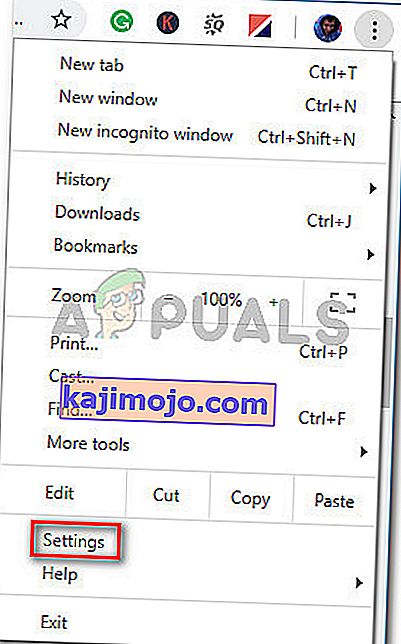
- Di menu Pengaturan , klik pada menu drop-down Advanced . Kemudian, gulir ke bawah ke tab Privasi dan keamanan dan klik Hapus data penjelajahan .
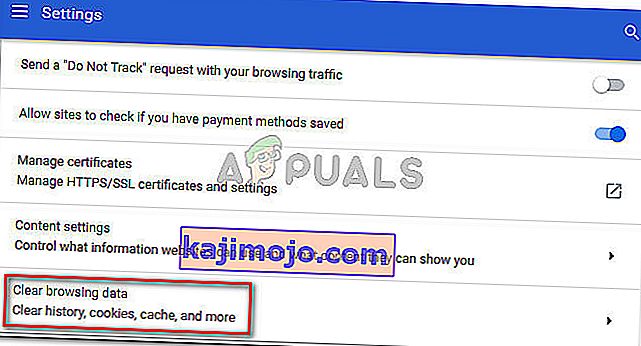
- Di menu Hapus data penjelajahan , pilih tab Lanjutan dan setel Rentang waktu ke Sepanjang waktu . Kemudian, centang kotak yang terkait dengan Cookie dan data situs lainnya , Gambar dan file cache , dan pengaturan Konten . Setelah pengaturan selesai, tekan tombol Hapus Data .
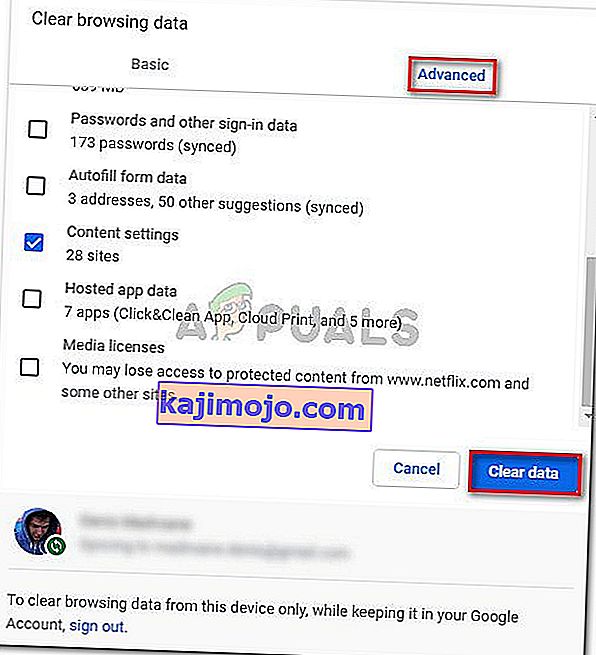
- Mulai ulang Chrome dan buka kembali situs web yang sebelumnya memicu kesalahan Anda Tidak Memiliki Otorisasi untuk Melihat Halaman ini .